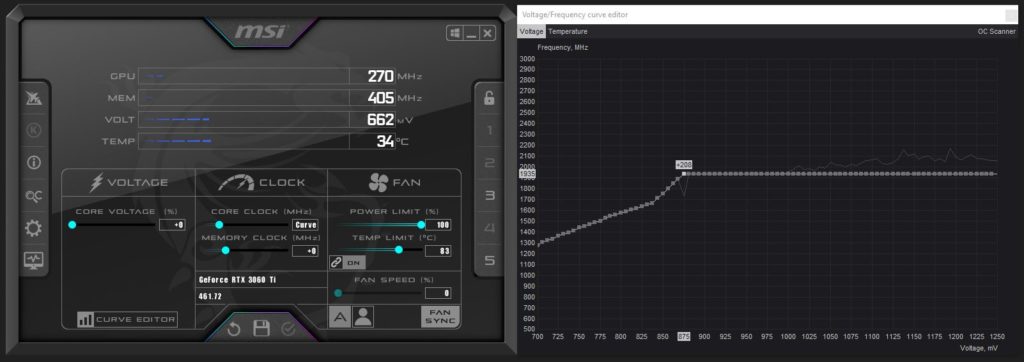Spätestens an heißen Sommertagen offenbaren sich Schwächen bei der Kühlung. Die Temperaturen der Hardware steigen, der PC wird laut. Damit eure Hardware nicht ins Schwitzen kommt, haben wir für euch einige hilfreiche Tipps und Tricks rund um die optimale PC-Kühlung zusammengetragen.
Inhaltsverzeichnis
PC-Kühlung und Temperaturen F.A.Q.
Wie lese ich die Temperaturen aus?
Zum Auslesen der Hardware-Temperaturen gibt es jede Menge Software, wir nutzen gerne HWInfo. Hier gilt es die Temperaturen von CPU, Grafikkarte, SSD und Co ausfindig zu machen. Man kann jedoch auch andere Programme wie CPU-Z und GPU-Z oder die Software der Mainboard-Hersteller dafür nutzen.
Wir warm darf der PC bzw. die Hardware werden?
Hat man sich für Tools entschieden, dann sollte man die Temperaturen unter verschiedenen Situationen auslesen und klären ob diese wirklich problematisch sind oder ob man hier einfach nur „Optimierungs-Wahn“ betreibt. Insbesondere CPU und Grafikkarte (GPU) können und dürfen mal heißer werden.
So kann eine CPU wie ein AMD Ryzen unter Last durchaus 90 Grad und mehr erreichen, auch eine aktuelle Grafikkarte wie die GeForce RTX 3000 können die 80 Grad Marke spielend überschreiten.
Was passiert, wenn der PC zu heiß wird?
Sollte der PC tatsächlich (zu)warm werden greifen bei modernen Systemen Schutzmaßnahmen, um auf eine Überhitzung zu reagieren. So wird die Leistung und damit auch die Wärmeentwicklung schrittweise reduziert. Die Taktraten werden verringert, ebenso die Spannung. Dies ist das sogenannte „Thermal Throttling“. Als letzte Konsequent gibt es eine Notabschaltung. Dennoch sind sehr hohe Temperaturen auf Dauer natürlich nachteilig für die Lebensdauer der Hardware.
Der PC heizt den Raum auf – hilft eine bessere Kühlung?
Was im Winter noch ganz angenehm sein kann, ist im Sommer umso ärgerlicher. Der PC heizt das warme Zimmer noch mehr auf. Die Idee die Hardware besser zu kühlen damit nicht so heiße Luft aus dem PC strömt ist naheliegend. Um es kurz zu machen: Eine bessere Kühlung hilft hier NICHT.
Die Leistungsaufnahme und damit die Abwärme der Hardware bleibt identisch, die Kühlung beeinflusst lediglich wie schnell die Wärme an die Umgebung abgegeben wird. Um zu verhindern, dass der Raum vom PC aufgeheizt wird, muss man die Leistungsaufnahme reduzieren z.B. mit einem FPS-Limiter oder per Undervolting! Alternative: PC aus und rein in die Badehose!
Was passiert an heißen Sommertagen?
Wird die Umgebung, in der der PC steht wärmer, wird auch die Hardware entsprechend wärmer. Bei 27 Grad Raumtemperatur, statt der üblichen 22 Grad wird auch der PC im Schnitt 5 Grad wärmer. Daher gilt es für den Sommer gewisse Reserven entweder bei den Temperaturen an sich oder beim Kühlsystem (Stichwort: Drehzahlen) zu haben.
PC-Kühlung optimieren
1. Temperaturen kontrollieren
Zunächst verschafft man sich mit Tools wie HWInfo einen Überblick, wie warm die Komponenten werden. Nachdem Start des Programms belastet man den PC über längere Zeit mit dem Lieblingsspiel oder einem synthetischen Benchmark wie 3DMark oder ähnliches.
2. Gehäusebelüftung verbessern
Bevor man sich mit der Anordnung oder Auswahl von Lüftern beschäftigt, sollte ein einigermaßen aktuelles Gehäuse als Grundvoraussetzung vorhanden sein. In dieses sollten Lüfter mit 120 oder 140 mm Durchmesser verbaut werden können. Eine luftdurchlässige Mesh-Front ist ebenfalls von Vorteil. Aktuelle Gehäuse findet ihr in unsere PC-Gehäuse-Tests.
Ist dies gegeben, beschäftigt man sich mit der Auswahl und Positionierung der Lüfter. Dazu hilft unser Tutorial für den perfekten PC-Airflow, in dem wir Gehäuselüfter empfehlen und zeigen wo diese am besten eingebaut werden.
Wenn grade kein Geld für neue Gehäuselüfter vorhanden ist, dann könnt Ihr auch einfach das Seitenteil abnehmen. Dadurch kann die warme Luft zu jederzeit aus dem Gehäuse entweichen und eure Hardware kann durchatmen. Viele Gehäuse haben auch durchaus restriktive Fronten, sodass es eventuell auch schon was bringt, je nach Model entweder die Fronttür zu öffnen oder die Front zu entfernen.
3. Entstauben und aufräumen
Damit die Lüfter den gewünschten Luftstrom erzeugen, sollte der Weg für diesen auch frei sein. Kabelchaos und HDD-Käfige in alten Gehäusen können hier stören. Es gilt also die Hauptkammer des Gehäuses freizumachen.
Weiterhin sollten die Staubfilter als auch die Lamellen (Kühlrippen) der Kühler von Staub befreit werden, damit die Luft hindurchströmen kann. Die Staubfilter lassen sich ausklopfen und absaugen. Bei den Kühlern helfen Staubsauger und Pinsel. Achtung: Dabei den PC vom Strom trennen. Bewegliche Teile festhalten und nicht die Lüfter mit dem Staubsauger drehen lassen!
4. Lüfter steuern
Die Lüfter müssen/sollten auf die Wärme zuverlässig reagieren. Also leise arbeiten, wenn die Hardware kühl ist und mit steigenden Temperaturen ihre Drehzahl erhöhen. Damit dies funktioniert sollten die Lüfter mit einer Lüfterkurve oder manuell geregelt werden.
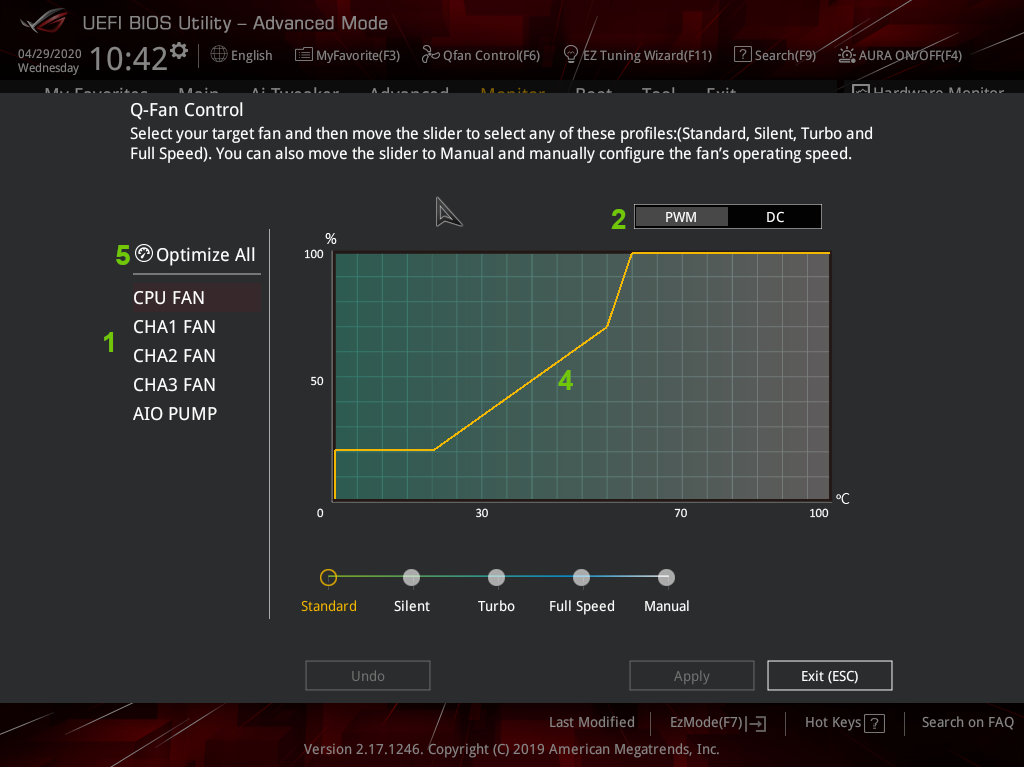
In unserem Artikel zeigen wir, wie man PC-Lüfter steuert, was es bei den Lüfter-Anschlüssen und Programmen zu beachten gibt.
5. Der richtige CPU-Kühler
Für die zuverlässige Kühlung des Prozessors ist der CPU-Kühler zuständig. Dieser sollte ausreichend für die Leistung eurer CPU dimensioniert sein. Mit einem zu kleinen, schwachen CPU-Kühler helfen auch Optimierungen nur bedingt weiter. Dabei besteht die Wahl zwischen einem CPU-Luftkühler und einer AiO-Wasserkühlung.
Unsere Ratgeber zu CPU-Kühlern und der große AiO-Wasserkühlung Test helfen bei der Wahl des richtigen Modells und erklären auch die Vor- und Nachteile der jeweiligen Kühler-Art.
6. Wärmeleitpaste erneuern
Die Unterschiede zwischen aktuellen Wärmeleitpasten sind zwar gering, doch entsprechen die Temperaturen nicht den Erwartungen, lohnt es sich hier genauen hinzuschauen. Ist der CPU-Kühler schon lange im Einsatz könnte die Wärmeleitpaste ausgetrocknet sein und nicht mehr die erforderliche Leistung bringen. Möglicherweise wurde auch zu wenig Paste aufgetragen. Bei einem neuen CPU-Kühler steht ohnehin der Wechsel an.
Die alte Paste sollte restlos entfernt werden. Dazu greift man zu Alkohol-Reinigern (Isopropanol, Spiritius etc.). In unserem Wärmeleitpasten-Test haben wir gängige Pasten miteinander verglichen.
7. Leistung begrenzen
Ein weiterer Tipp, der zudem nichts kostet, ist es die Leistung der Hardware zu regulieren und ihre Leistungsaufnahme zu senken. Die beiden folgenden Tipps vermeiden also die Entstehung der Wärme, anstatt sie weg zu kühlen. Dennoch verfolgen sie unterschiedliche Ansätze.
FPS-Limit und Bildqualität reduzieren
Besonders einfach ist es die maximale Leistung der Hardware zu limitieren, in dem die Framerate begrenzt wird. Beispielsweise auf die Frequenz des Bildschirms oder einen anderen akzeptablen Wert. Dabei wird vor allem die Grafikkarte weniger ausgelastet und produziert weniger Abwärme.
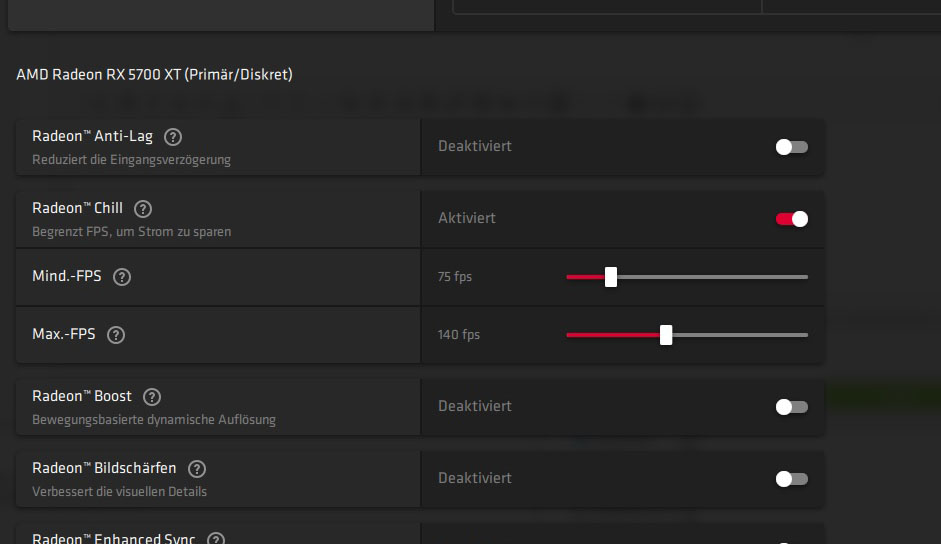
Ergänzend dazu können auch die Grafik-Details in Spielen reduziert werden, wenn man mit optischen Einbußen leben kann. Auch hier werden CPU und Grafikkarte weniger ausgelastet.
Undervolting
Beim Undervolting wird nicht die Leistung begrenzt, sondern ausgetestet mit wieviel weniger Spannung die Hardware zuverlässig arbeitet. Mit weniger elektrischer Energie fallen auch die Temperaturen teils deutlich.
Der Nachteil: Das Ausloten der Spannung ist etwas aufwendiger und das System kann bei zu niedriger Spannung instabil werden und geschieht daher immer auf eigenes Risiko. Hier muss man sich voran testen.
Was dies bei der CPU bringen kann, zeigt unser Ryzen-Overclocking-Tutorial. Bis zu 8 Grad waren hier problemlos möglich.
Noch eindrucksvoller in Hinblick auf den Verbrauch kann das GPU-Undervolting sein. Hier wird die Spannung der Grafikkarte mit dem MSI-Afterburner reduziert. Wir haben dies bei einer aktuellen RTX 3080 und RTX 3060 Ti getestet. Ein ausführliches Tutorial dazu ist in Vorbereitung.
Die Ergebnisse können sich sehen lassen. Bei weniger Verbrauch arbeiten die Lüfter leiser/langsamer und die Temperaturen fallen dennoch. So arbeitete die GeForce RTX 3080 mit Undervolting bis zu 5 Grad kühler, bei 200 U/Min weniger. Der Verbrauch fiel um satte 40W.
| Spannung | Boost-Takt | GPU-Temp | Verbauch | Lüfter-Drehzahl | |
|---|---|---|---|---|---|
| RTX 3080 @ Stock | 1,081 V | 1860-1890 MHz | 71 | 324,4 W | 1950 U/Min |
| RTX 3080 @ UV | 0,881 V | 1890-1905 MHz | 66 | 283,7 W | 1700 U/Min |
| RTX 3060 TI @ Stock | 1,056 V | 1920-1950 MHz | 69 | 223 W | 1260 U/Min |
| RTX 3060 TI @ UV | 0,875 V | 1935-1950 MHz | 64 | 167 W | 945 U/Min |
Bei der GeForce RTX 3060 Ti war gar eine Einsparung um fast 60 Watt möglich. Einen Leistungsverlust gibt es in beiden Fällen nicht! Beide Grafikkarten profitieren von den geringen Temperaturen und liefern einen höheren Boost-Takt!
8. Projekt Custom-Wasserkühlung
Mit einer ausreichend großen Custom-Wasserkühlung lässt sich Hardware besonders gut kühlen und nahezu jede Komponente in den Kreislauf einbinden. Da auch eine Wasserkühlung mit der Umgebungsluft kühlt steigen auch hier die Temperaturen im Sommer an. Die Reserven sind bei ausreichender Radiatorfläche aber ungleich größer.
Wer die Kosten, Mühen und den Aufwand nicht scheut schaut in unseren Artikel „Custom-Wasserkühlung selbst bauen“.
Bei Fragen und Anregung zum Thema stehen wir euch jederzeit in unserem Forum zur Verfügung!